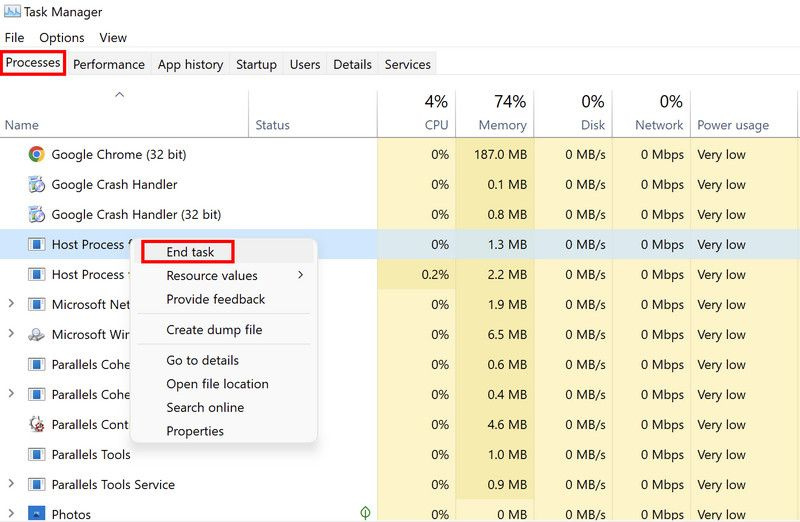Témy sú skvelým spôsobom, ako prispôsobiť celkový vzhľad vášho operačného systému. Nastavenie motívu v systéme Windows je celkom jednoduché, ale môžu sa vyskytnúť prípady, keď pri tom narazíte na problémy.
V systéme Windows majú používatelia často problémy so synchronizáciou tém. Nižšie uvádzame možné príčiny a riešenia tohto problému.
Prečo sa nemôže synchronizovať samotná téma Windows?
Ak má téma Windowsu problémy so synchronizáciou, je za tým niekoľko príčin:
- Váš operačný systém Windows nie je nakonfigurovaný tak, aby si pamätal nastavenia, ktoré ste nastavili. Toto nastavenie musí byť povolené v sekcii Účty v aplikácii Nastavenia, aby sa zmeny vykonali úspešne a zachovali sa.
- Všeobecná chyba korupcie môže infikovať systém, čo vedie k menším problémom, ako je ten, ktorý je po ruke. Tento problém môžete vyriešiť spustením kontroly systému pomocou vstavaných nástrojov na riešenie problémov spoločnosti Microsoft.
- Súbor SettingsSyncHost.exe nemusí fungovať správne. Ak chcete problém vyriešiť, môžete túto službu jednoducho reštartovať pomocou Správcu úloh. Kroky, ako to urobiť, sme podrobne rozobrali nižšie.
- Môže sa vyskytnúť problém s témou, ktorú sa pokúšate použiť. Môže byť nekompatibilný s vaším systémom alebo jednoducho poškodený, a preto sa nemôže synchronizovať.
Po diskusii o možných príčinách chyby preskúmame metódy riešenia problémov, ktoré vám môžu pomôcť vyriešiť problém.
1. Skontrolujte, či samotná téma nespôsobuje problémy
Prvá vec, ktorú musíte vyskúšať, je skontrolovať, či téma, ktorú sa pokúšate synchronizovať, je koreňom vášho problému.
V niektorých prípadoch sa používatelia dostali do problémov, pretože ich téma bola buď nekompatibilná alebo poškodená. Ak chcete zistiť, či je to tak, mali by ste si stiahnuť inú tému a použiť ju. Ak sa téma úspešne implementuje, znamená to, že téma, ktorú ste predtým používali, bola problematická.
2. Reštartujte službu SettingsSyncHost.exe
Ak samotná téma nie je problematická, ďalšia vec, ktorú by ste mali urobiť, je reštartovať službu SettingsSyncHost.exe pomocou Správcu úloh.
Táto služba je zodpovedná za synchronizáciu systémových nastavení s vašimi zariadeniami. Ak proces SettingsSyncHost.exe nefunguje správne, pravdepodobne narazíte na chyby, ako je tá. Vo väčšine prípadov však našťastie problém vyrieši jednoduchý reštart.
Tu je návod, ako môžete reštartovať proces SettingsSyncHost.exe:
- Do Windows Search zadajte Správca úloh a kliknite OTVORENÉ .
- Zamierte na Procesy a nájdite proces „Hostiteľský proces synchronizácie nastavení“.
- Kliknite pravým tlačidlom myši na Hostiteľský proces pre synchronizáciu nastavení a vyberte si Ukončiť úlohu z kontextového menu.
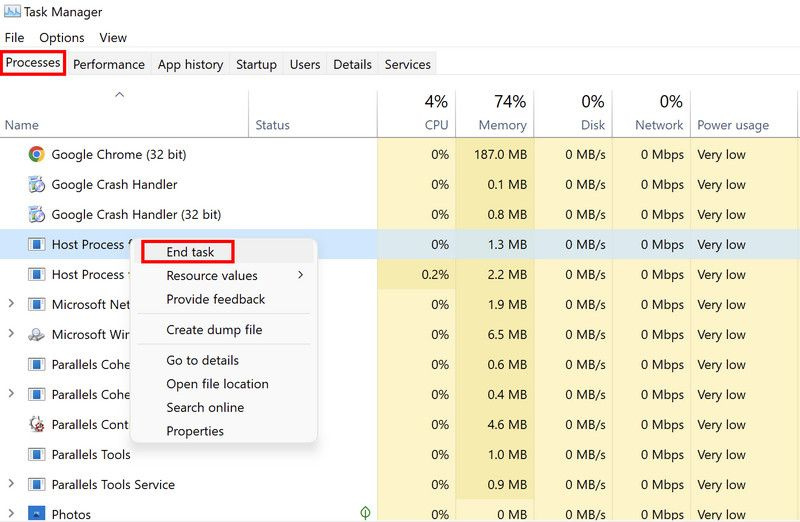
- Po dokončení reštartujte počítač. Po reštarte sa služba automaticky reštartuje. Potom môžete znova skúsiť nastaviť cielenú tému a skontrolovať, či je problém už vyriešený.
3. Uistite sa, že je povolená funkcia synchronizácie
Okrem toho sa tento problém môže vyskytnúť, pretože funkcia synchronizácie systému Windows je vypnutá. Ak je táto funkcia vypnutá, systém Windows si nebude pamätať vaše predvoľby, čo spôsobí problémy, ako napríklad nesynchronizáciu tém.
Tu je postup, ako môžete túto funkciu povoliť späť:
- Stlačte tlačidlo Vyhrať + I kľúče spolu otvorte nastavenia systému Windows.
- Vyberte si účty z ľavého panela.
- Kliknite na Záloha systému Windows .
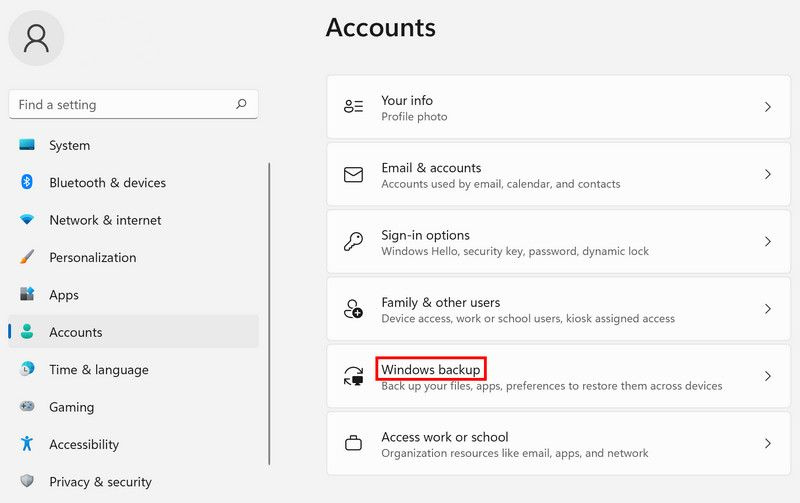
- Nájdite Zapamätať si moje preferencie možnosť a zapnite pre ňu prepínač.
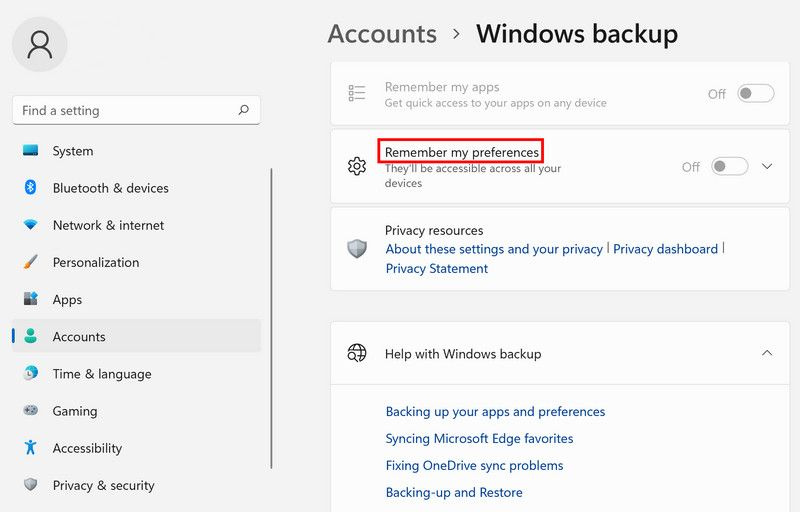
Po dokončení môžete zatvoriť okno Nastavenia a skontrolovať, či sa problém stále vyskytuje.
4. Povoľte synchronizáciu pomocou Editora databázy Registry
Funkciu synchronizácie môžete vynútiť aj pomocou Editora databázy Registry, ktorý je administratívnym nástrojom.
Ak to ešte neviete, Windows Registry je databáza informácií o programoch a procesoch Windows. Informácie sú tu uložené ako kľúče a hodnoty, ktoré je možné upraviť tak, aby sa vykonali požadované zmeny.
Ak chcete pokračovať v tejto metóde, budete potrebovať administrátorský prístup k systému. V prípade, že používate štandardné používateľské konto, prejdite na konto správcu. Odporúčame aj vám vytvorte zálohu databázy Registry než budete pokračovať, len pre istotu.
Po dokončení postupujte podľa týchto krokov:
- Stlačte tlačidlo Vyhrať + R na otvorenie Run.
- Zadajte príkaz regedit do poľa Spustiť a stlačením klávesov Ctrl + Shift + Enter spustite register ako správca.
- V Editore databázy Registry prejdite na umiestnenie uvedené nižšie:
HKEY_LOCAL_MACHINE/ SOFTWARE/ Microsoft/ Windows/ CurrentVersion/ Policies/ System
- Presuňte sa na pravú stranu okna a kliknite pravým tlačidlom myši na prázdne miesto.
- Vyber Nový > Hodnota DWORD (32-bit). možnosť.
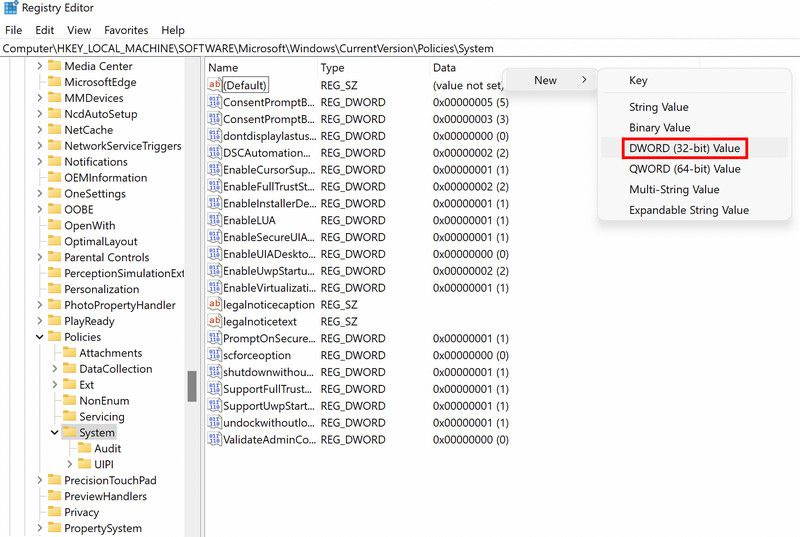
- Premenujte tento kľúč ako NoConnectedUser a dvakrát naň kliknite.
- V časti Údaje o hodnote zadajte 0 a kliknite Zadajte .
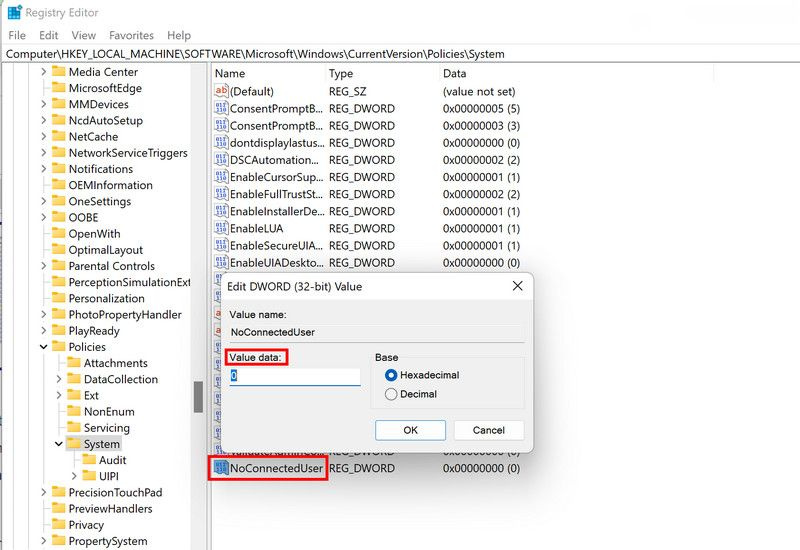
- Po dokončení zatvorte Editor databázy Registry a reštartujte počítač.
Po reštarte skontrolujte, či teraz môžete tému úspešne implementovať.
5. Skontrolujte, či systém neobsahuje korupciu
Ako sme už spomenuli, v niekoľkých prípadoch bola chyba spôsobená aj chybami korupcie v systéme, ktoré spôsobili, že funkcia synchronizácie začala fungovať.
Najlepším spôsobom, ako identifikovať a vyriešiť chyby súvisiace s poškodením, ako je táto, je skenovanie systému pomocou vstavaných nástrojov na riešenie problémov spoločnosti Microsoft. Dva nástroje, ktoré v tomto prípade odporúčame použiť, sú Kontrola systémových súborov a DISM.
Oba nástroje môžete spustiť pomocou príkazového riadka. Vyhľadajú v systéme potenciálne chyby a vyriešia tie identifikované bez toho, aby vyžadovali akýkoľvek zásah z vašej strany. Ak chcete pokračovať, uistite sa, že máte administratívny prístup k systému.
čo je to za kvet?
Ako vykonať obe tieto kontroly si môžete prečítať v našom článku o rozdiely medzi CHKDSK, SFC a DISM . Skenovanie môže chvíľu trvať, takže vydržte, kým sa proces nedokončí.
Úspešná synchronizácia motívov systému Windows
Teraz, keď viete o možných príčinách, ako aj o riešeniach problému, môžete témy úspešne použiť. Uistite sa, že sťahujete motívy iba z dôveryhodných webových stránok, keď ich inštalujete online. Ak tak neurobíte, môže sa stať, že si nainštalujete poškodenú tému, ktorá negatívne ovplyvní váš systém ako celok.